W obecnej erze zaawansowanych technologii niekiedy napotykamy sytuacje, z którymi dotychczas nie mieliśmy do czynienia. Smartfon stał się nieodłącznym elementem naszego życia, towarzysząc nam przez wiele godzin każdego dnia w celach osobistych, zawodowych i rozrywkowych. Czasem jednak zapominamy o podstawowych kwestiach, które mogą zakłócić nasz codzienny rytm, takich jak na przykład niemożność odblokowania telefonu z systemem Android. Choć może to brzmieć nieprawdopodobnie, to problem zapomnianego hasła do smartfona zdarza się niemal każdemu. Istnieją też inne okoliczności, w których możemy mieć trudności z odblokowaniem naszego urządzenia. Niemniej jednak, istnieje kilka sposobów, aby wyjść z tej niekomfortowej sytuacji. W tym artykule przedstawimy szczegółowe instrukcje, jak odblokować smartfon z Androidem bez znajomości hasła.
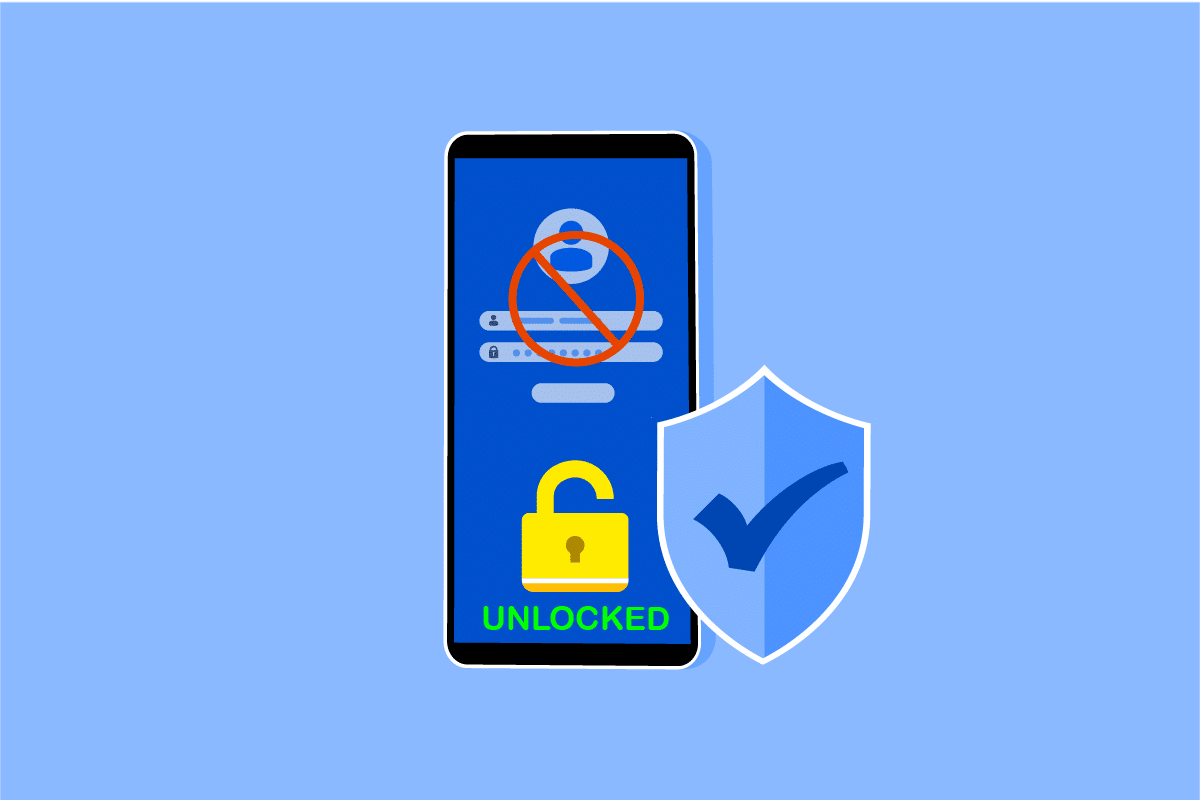
Jak odblokować smartfon z systemem Android bez hasła
Na początku przyjrzyjmy się bliżej przyczynom, dla których możemy mieć problem z odblokowaniem naszego smartfona:
- Niedawno dokonaliśmy zmiany hasła i nie możemy sobie przypomnieć nowego.
- Błąd ustawień fabrycznych urządzenia może prowadzić do sytuacji, w której telefon odrzuca poprawne hasło.
- Aktualizacja oprogramowania może wywołać usterkę w systemie operacyjnym, co z kolei uniemożliwi zaakceptowanie hasła przez telefon.
Powyżej wymieniliśmy najczęstsze powody, dla których możemy napotkać problemy z odblokowaniem naszego urządzenia. Teraz przejdźmy do omówienia metod, które pozwolą odblokować telefon z systemem Android bez znajomości hasła.
Uwaga: Z uwagi na różnice w opcjach ustawień pomiędzy modelami i producentami smartfonów, przed wprowadzeniem jakichkolwiek zmian w ustawieniach swojego urządzenia, należy upewnić się, że wykonuje się poprawne kroki. Poniższe instrukcje zostały przedstawione na przykładzie Samsung Galaxy M31.
Metoda 1: Wykorzystanie czytnika linii papilarnych
Telefon z systemem Android można łatwo odblokować bez hasła, korzystając z wbudowanego czytnika linii papilarnych. Aby to zrobić, postępuj zgodnie z poniższymi krokami:
1. Otwórz aplikację Ustawienia na swoim smartfonie.
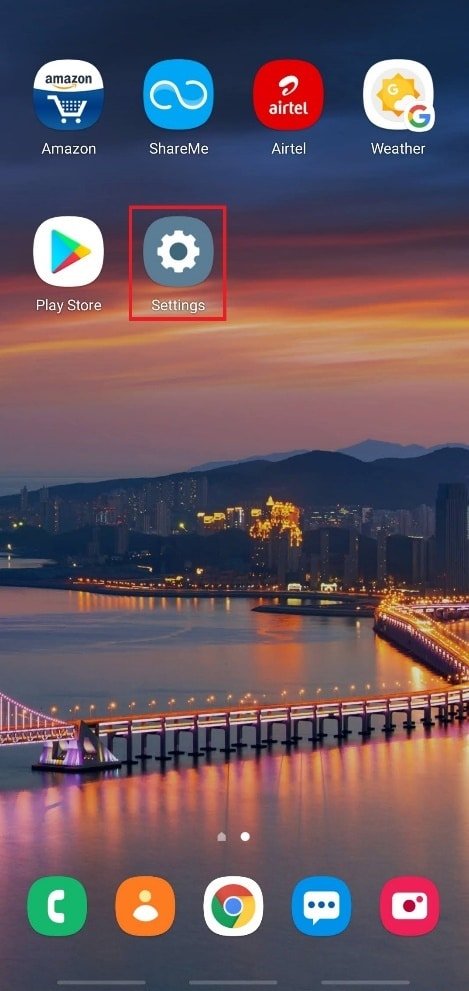
2. Przewiń ekran w dół i z wyświetlonej listy wybierz opcję „Biometria i zabezpieczenia”.

3. Wybierz opcję „Odciski palców”.
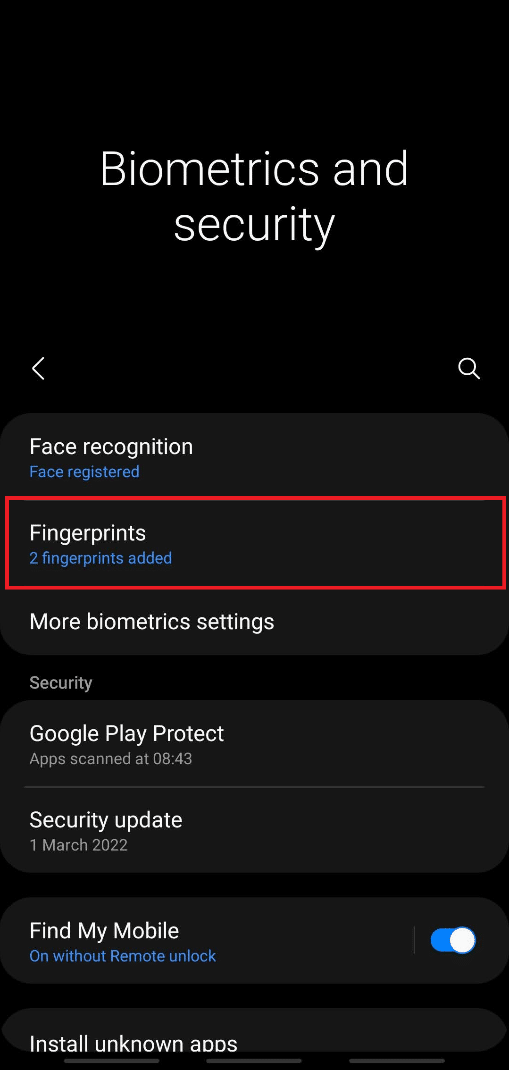
4. W celu przejścia do kolejnego etapu, wprowadź swoje aktualne hasło.
5. Naciśnij opcję „Dodaj odcisk palca”.
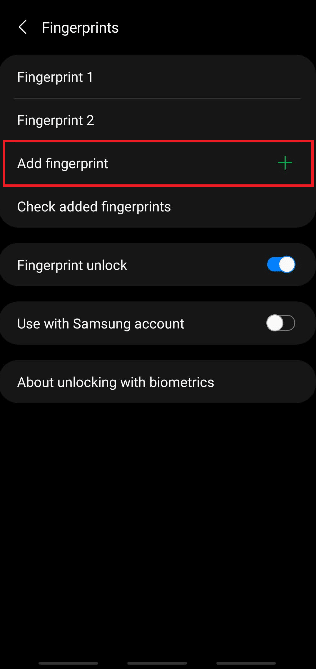
6. Zgodnie z instrukcjami na ekranie, zeskanuj swój odcisk palca.
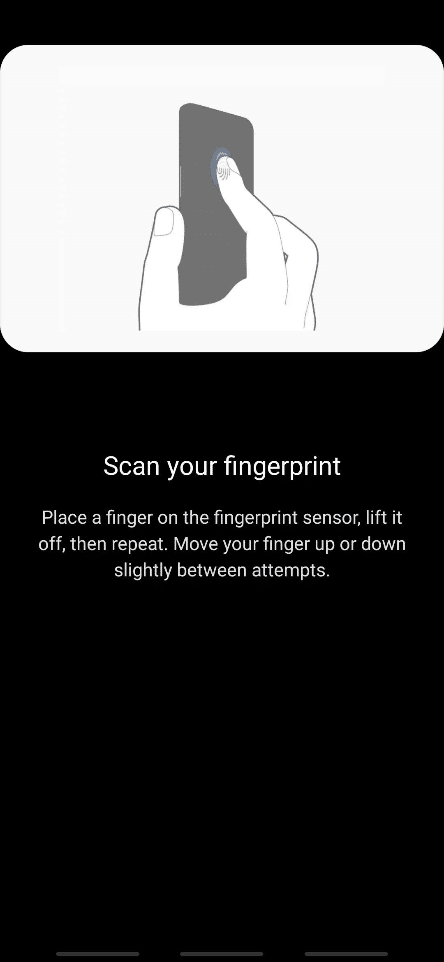
7. Upewnij się, że podczas skanowania palec w całości zakrywa czujnik.
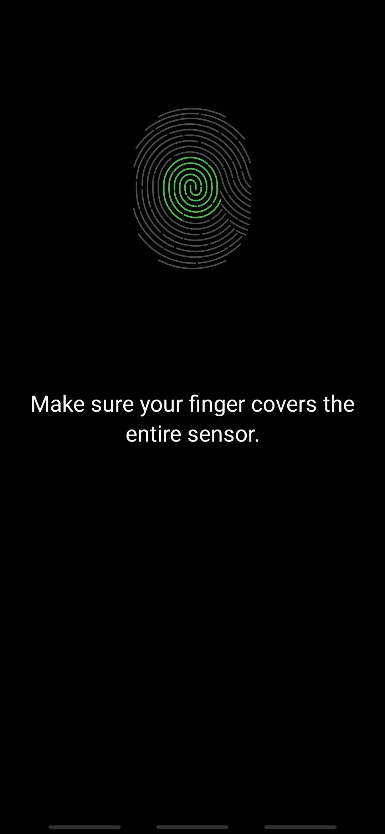
8. Po zakończeniu na ekranie pojawi się informacja o dodaniu odcisku palca. Aby zakończyć, kliknij „Gotowe”.
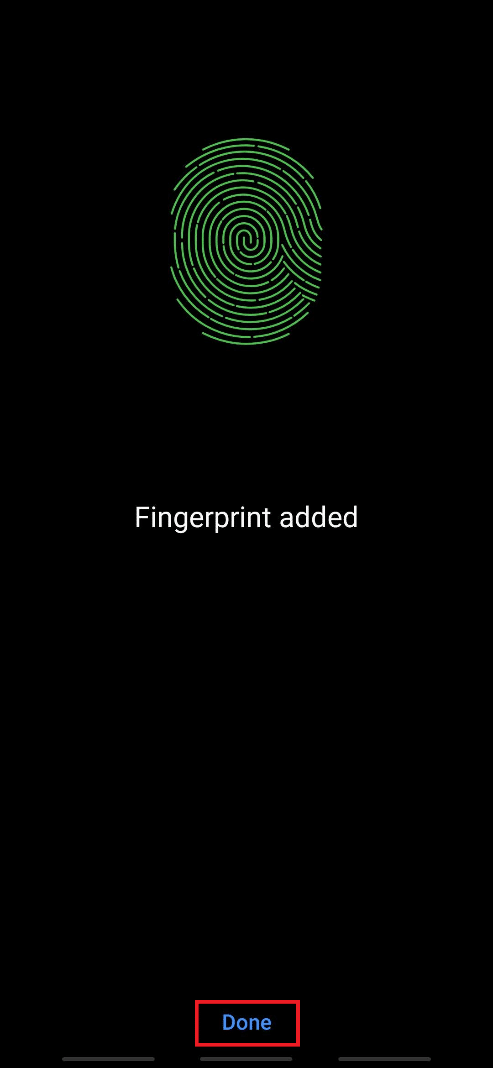
Od tego momentu będziesz mógł odblokowywać swój smartfon za pomocą czytnika linii papilarnych i dodanego odcisku palca.
Metoda 2: Wykorzystanie funkcji rozpoznawania twarzy
Wraz z czytnikiem linii papilarnych, nowsze modele smartfonów posiadają funkcję rozpoznawania twarzy. Zwiększa ona poziom bezpieczeństwa urządzenia. Funkcja ta, oparta na unikalnych danych dotyczących twarzy, pozwala na szybkie odblokowanie telefonu. Jeśli Twój smartfon obsługuje rozpoznawanie twarzy, wykonaj poniższe kroki, aby aktywować tę funkcję:
1. Otwórz aplikację Ustawienia i przejdź do sekcji „Biometria i zabezpieczenia”.
2. Naciśnij opcję „Rozpoznawanie twarzy”.
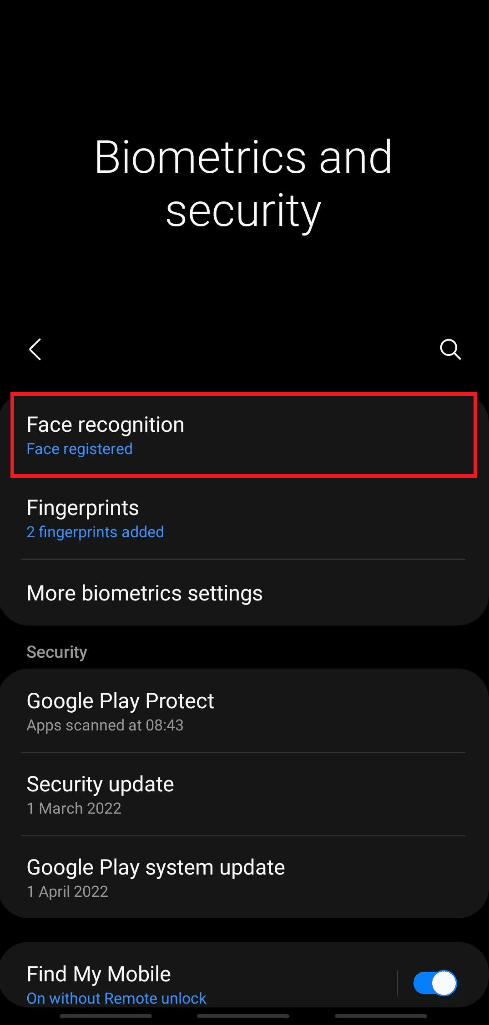
3. Wprowadź aktualne hasło, aby kontynuować.
4. Kliknij opcję „Zarejestruj twarz”.
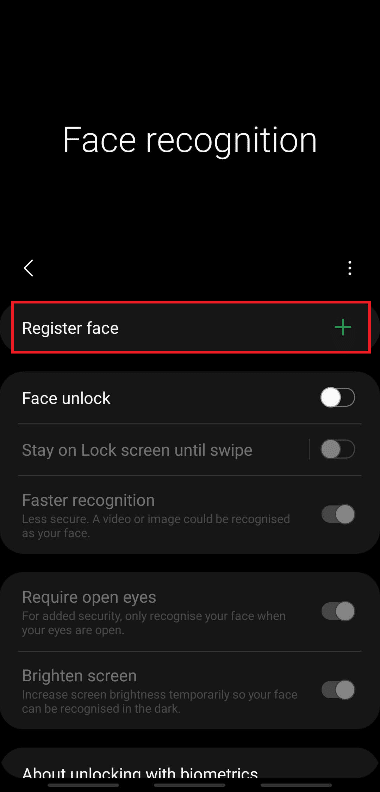
5. Naciśnij „Kontynuuj”.
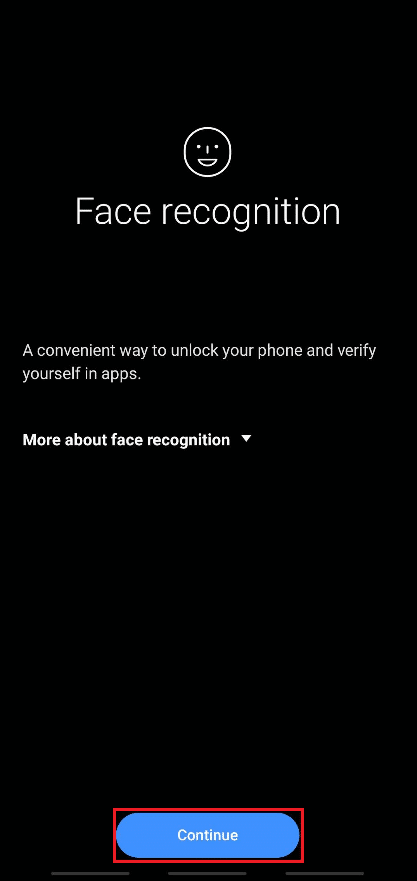
6. Postępuj zgodnie z instrukcjami na ekranie, aby zakończyć konfigurację funkcji rozpoznawania twarzy. Po zakończeniu konfiguracji, Twój telefon będzie odblokowywany za pomocą rozpoznawania twarzy.
Metoda 3: Wykorzystanie funkcji Smart Lock
Funkcja inteligentnej blokady (Smart Lock) jest dostępna na urządzeniach z systemem Android w wersji 5.0 lub nowszej. Pozwala ona użytkownikom na odblokowywanie telefonu w określonych okolicznościach. Zazwyczaj dostępne są trzy opcje:
- Wykrywanie na ciele
- Zaufane miejsca
- Zaufane urządzenia
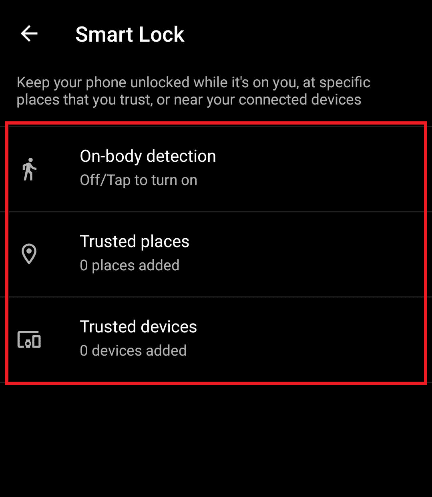
Opcja I: Wykrywanie kontaktu z ciałem
Dzięki tej opcji telefon pozostaje odblokowany, gdy jest w ruchu, na przykład w kieszeni podczas chodzenia. Może on pozostać odblokowany do 4 godzin, gdy jest w ruchu, lub do momentu gdy zostanie odłożony. Wtedy dezaktywuje się po 4 godzinach.
1. Otwórz aplikację Ustawienia i wybierz opcję „Ekran blokady”.
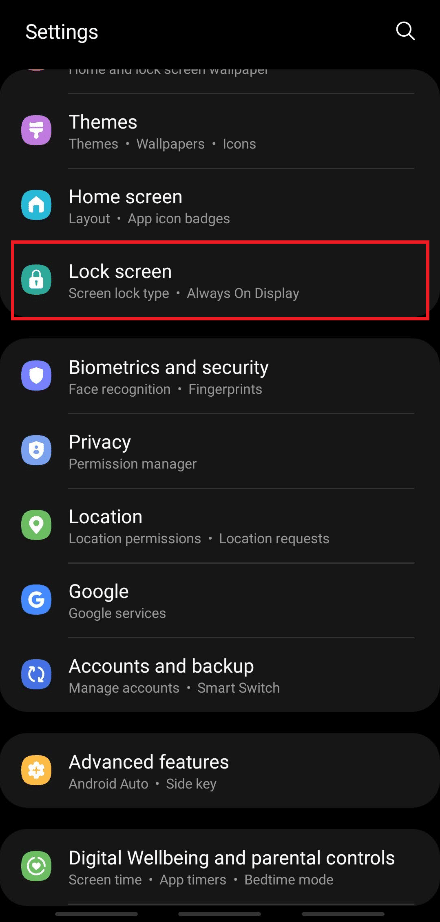
2. Naciśnij opcję „Smart Lock”.
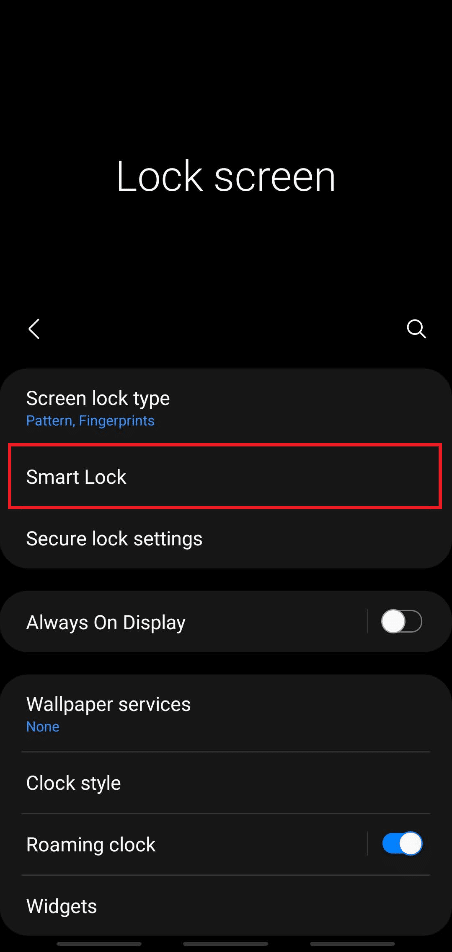
3. Podaj aktualne hasło, aby przejść dalej.
4. Następnie wybierz opcję „Wykrywanie kontaktu z ciałem”.
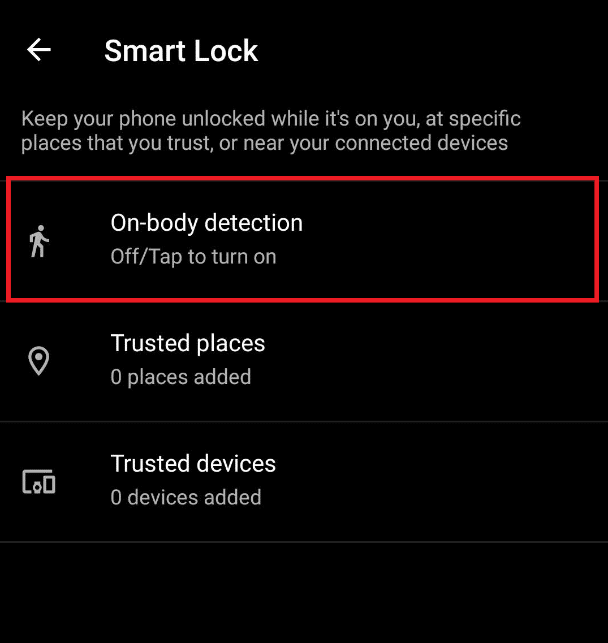
5. Naciśnij przełącznik obok „Użyj wykrywania kontaktu z ciałem”.
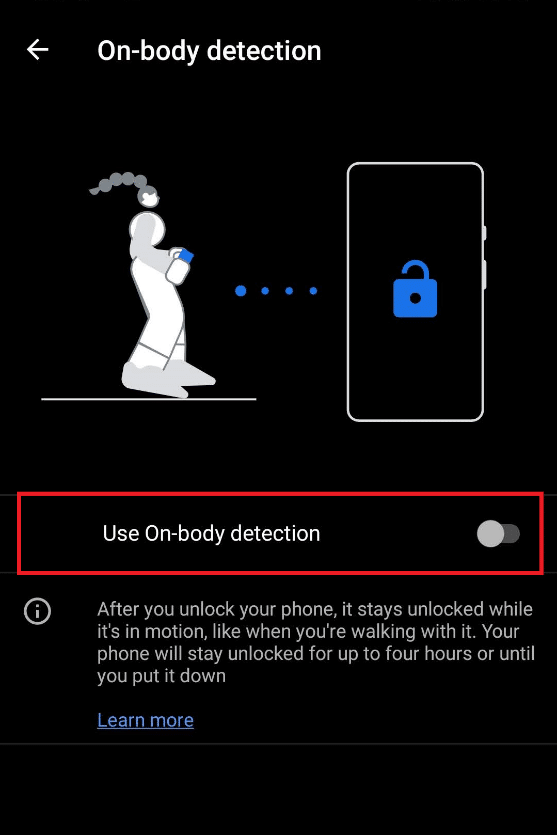
6. Naciśnij „KONTYNUUJ” aby potwierdzić zapoznanie się z treścią komunikatu informującego o zrzeczeniu się odpowiedzialności.
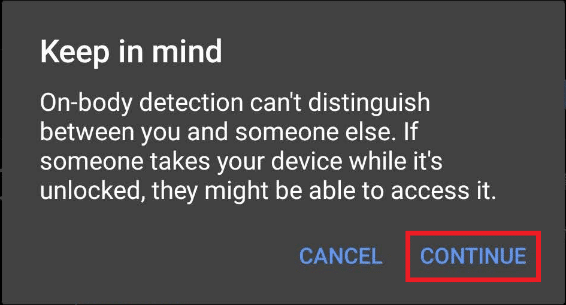
Opcja II: Zaufane miejsca
Możesz dodać miejsce, w którym telefon ma pozostawać odblokowany, co ułatwi Ci dostęp do urządzenia. Poniżej opisane są kroki, które pozwolą na wdrożenie i korzystanie z tej funkcji na przykład w miejscu pracy lub w dowolnym innym miejscu.
1. Przejdź do menu „Smart Lock”, tak jak w Opcji I.
2. Na ekranie menu „Smart Lock”, wybierz opcję „Zaufane miejsca”.
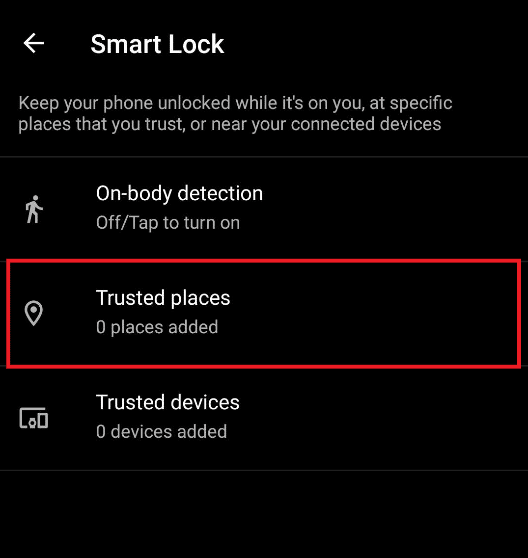
3. Potwierdź chęć włączenia lokalizacji poprzez kliknięcie „OK” w wyskakującym okienku.
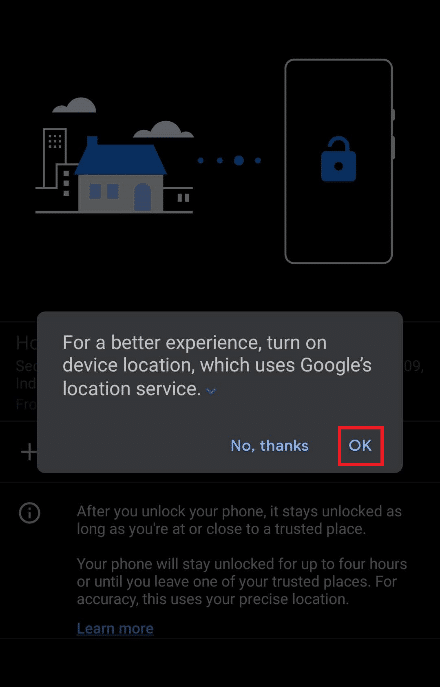
4. Wybierz „Dodaj zaufane miejsce”.
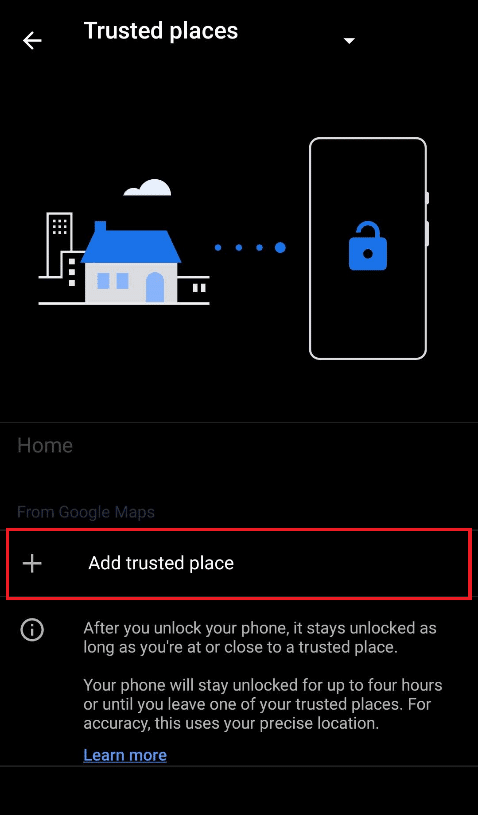
5. Zostaniesz przekierowany do Map Google. Znajdź na mapie miejsce, które Cię interesuje, a następnie je wybierz.
6. Możesz opcjonalnie zmienić nazwę miejsca i potwierdzić, klikając „OK”.
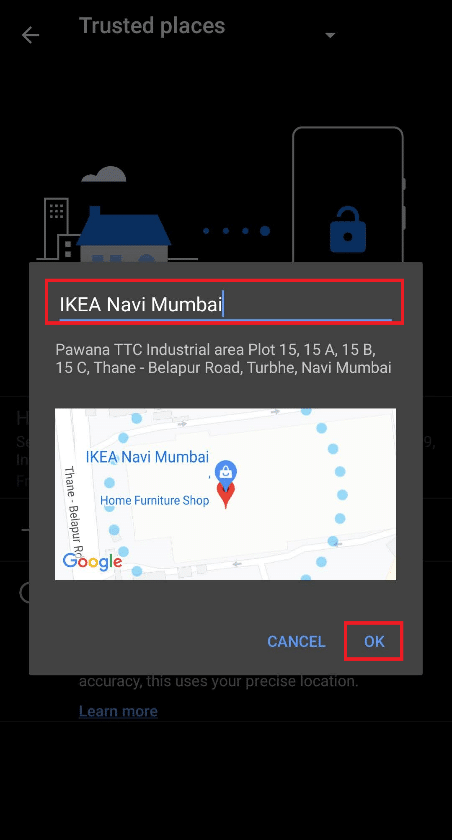
7. Wybrane miejsce zostanie dodane jako zaufane, a telefon będzie w nim odblokowany.
Opcja III: Zaufane urządzenia
Dzięki tej opcji, telefon można odblokować, gdy jest połączony z innymi urządzeniami, takimi jak inne telefony, smartwatche, słuchawki, lub głośniki Bluetooth. Po odblokowaniu, telefon pozostanie odblokowany przez 4 godziny, lub do momentu rozłączenia powiązanego urządzenia.
1. Przejdź do menu „Smart Lock”, tak jak w Opcji I.
2. Na ekranie menu „Smart Lock”, wybierz opcję „Zaufane urządzenia”.
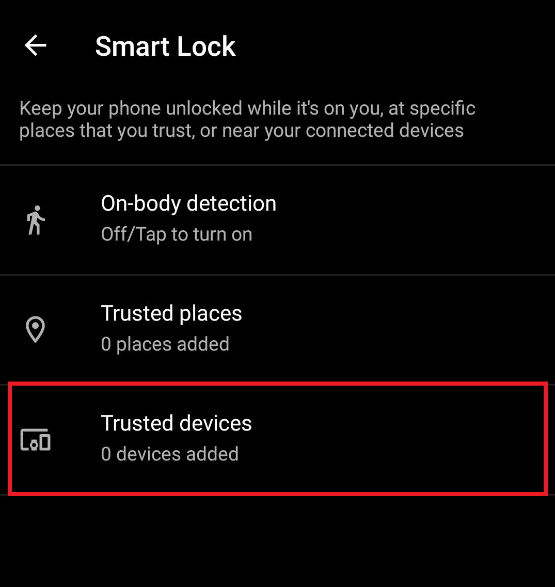
3. Naciśnij opcję „Dodaj zaufane urządzenie”.
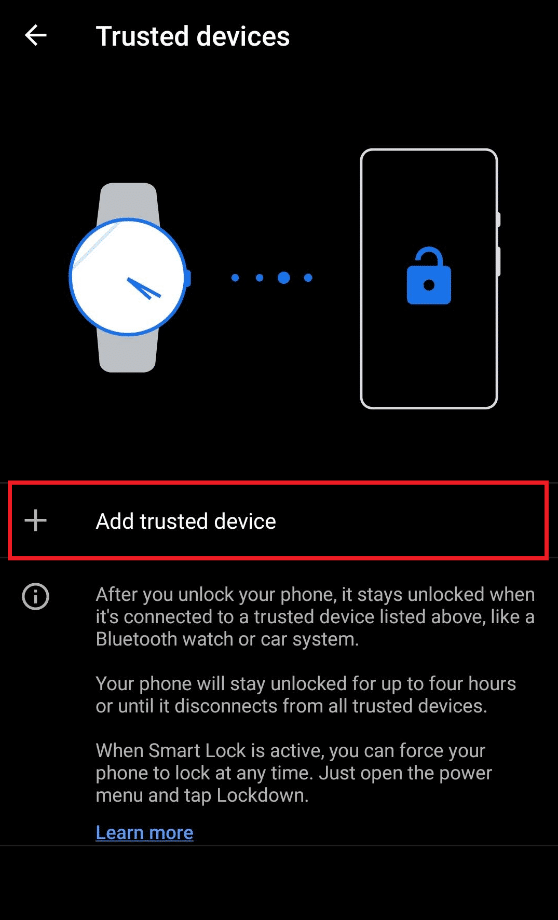
4. Wybierz opcję „Paruj nowe urządzenie”.
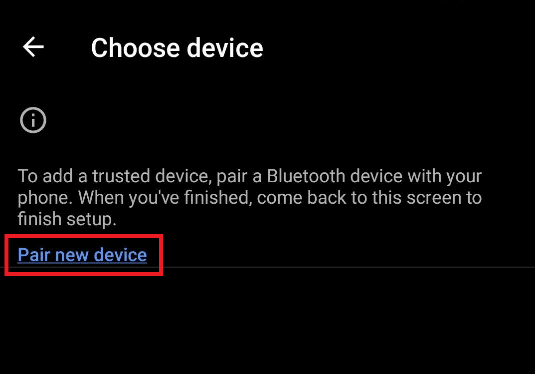
5. Włącz Bluetooth za pomocą przełącznika, aby połączyć się z urządzeniami w pobliżu.
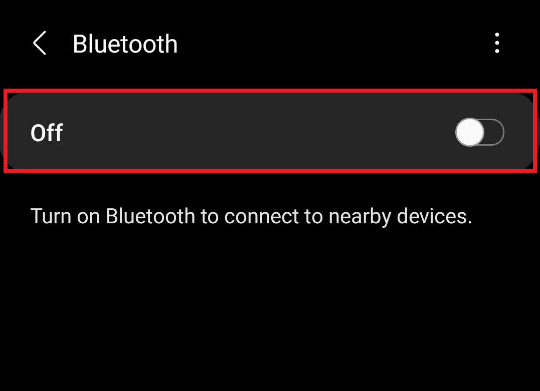
6. Podłącz pożądane urządzenie.
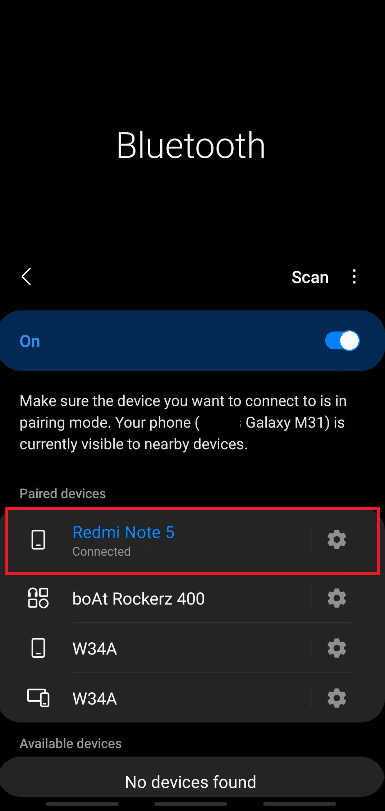
7. Wybierz „DODAJ” w wyskakującym okienku, aby dodać zaufane urządzenie.
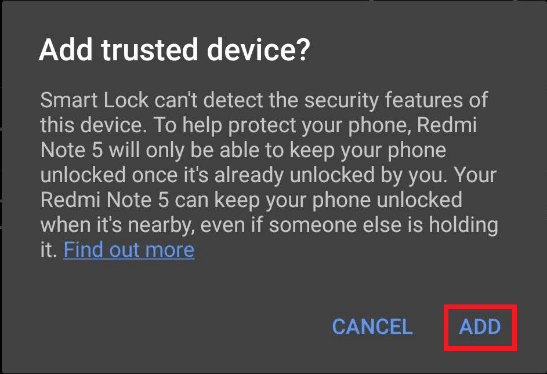
8. Wybrane urządzenie zostanie dodane jako zaufane, a telefon będzie w nim odblokowany.
Metoda 4: Użycie funkcji Samsung Find My Mobile (dla urządzeń Samsung)
Jeśli używasz smartfona Samsung, masz możliwość skorzystania z funkcji o nazwie „Find My Mobile”. Jest ona dostępna z poziomu konta Samsung i umożliwia zdalny dostęp i wykonywanie różnych operacji na urządzeniu. Poniżej przedstawiamy kroki, które pozwolą Ci na odblokowanie telefonu za pomocą tej funkcji:
1. Otwórz aplikację Ustawienia i przejdź do sekcji „Biometria i zabezpieczenia”, tak jak to zostało opisane wcześniej.
2. Przewiń w dół i naciśnij przełącznik obok opcji „Znajdź mój telefon”.
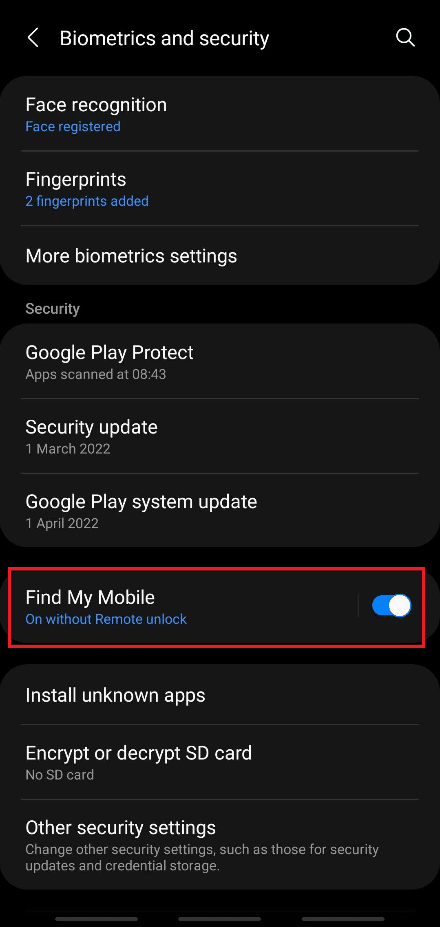
3. Wybierz przełącznik „Zdalne odblokowanie”.
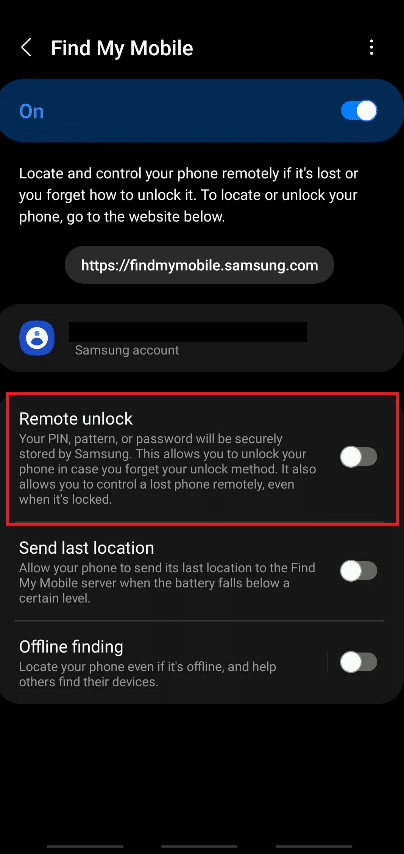
4. Potwierdź zgodę, wybierając „Zgadzam się” w wyskakującym okienku „Utworzyć kopię zapasową wzoru?”.
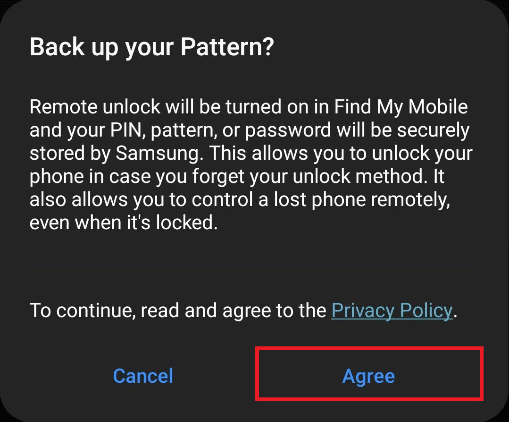
5. Telefon zostanie zarchiwizowany, a przełącznik zdalnego odblokowania zostanie aktywowany.
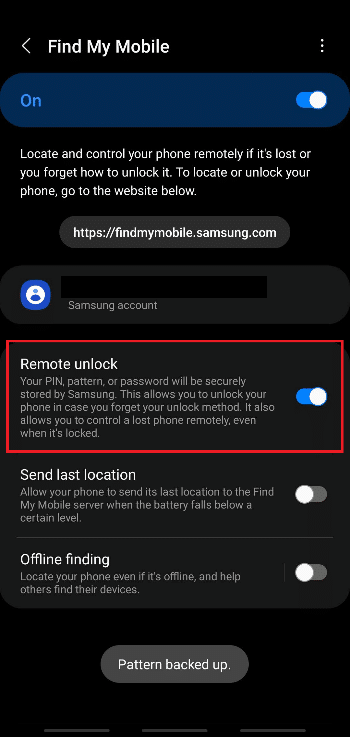
6. Otwórz stronę logowania do konta Samsung w przeglądarce na komputerze.
7. Zaloguj się do konta Samsung, podając adres e-mail lub numer telefonu i hasło.
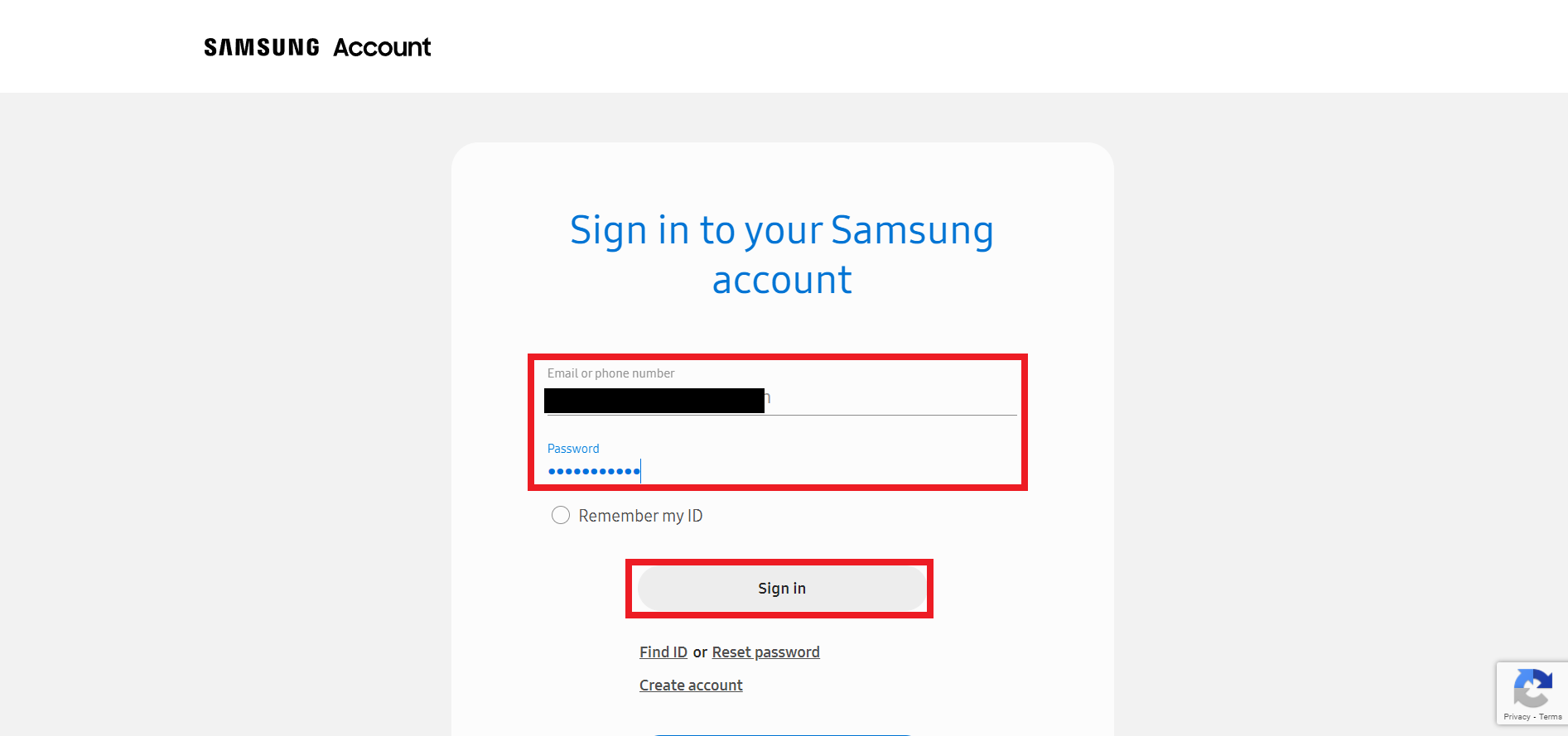
8. Twój telefon otrzyma kod weryfikacyjny. Wprowadź go w podświetlonym polu i kliknij „Zweryfikuj”.

9. Zostaniesz przekierowany na stronę swojego konta Samsung.
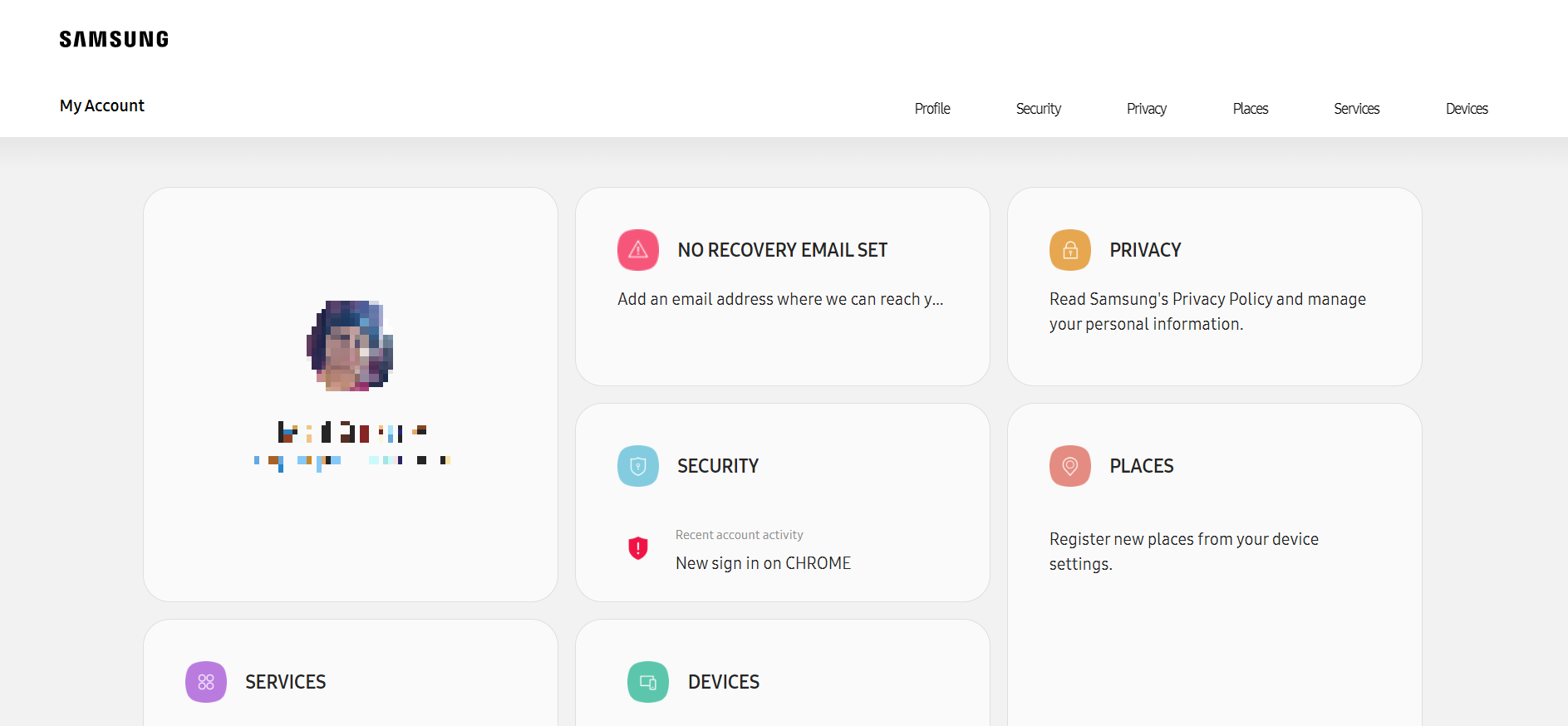
10. Przewiń w dół i kliknij kafelek „URZĄDZENIA”.
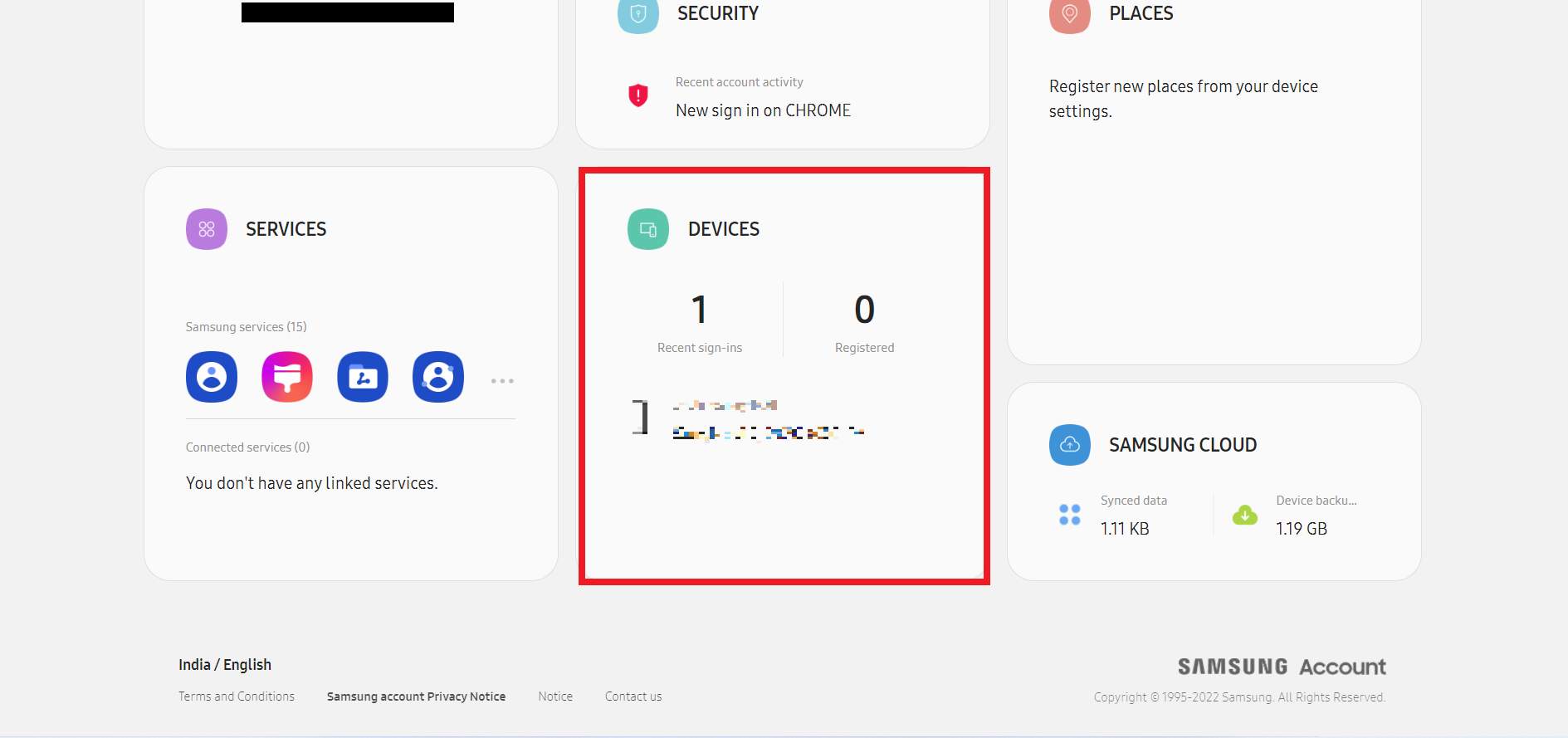
11. Następnie, w sekcji „Znajdź swoje urządzenia”, kliknij opcję „Znajdź mój telefon”.
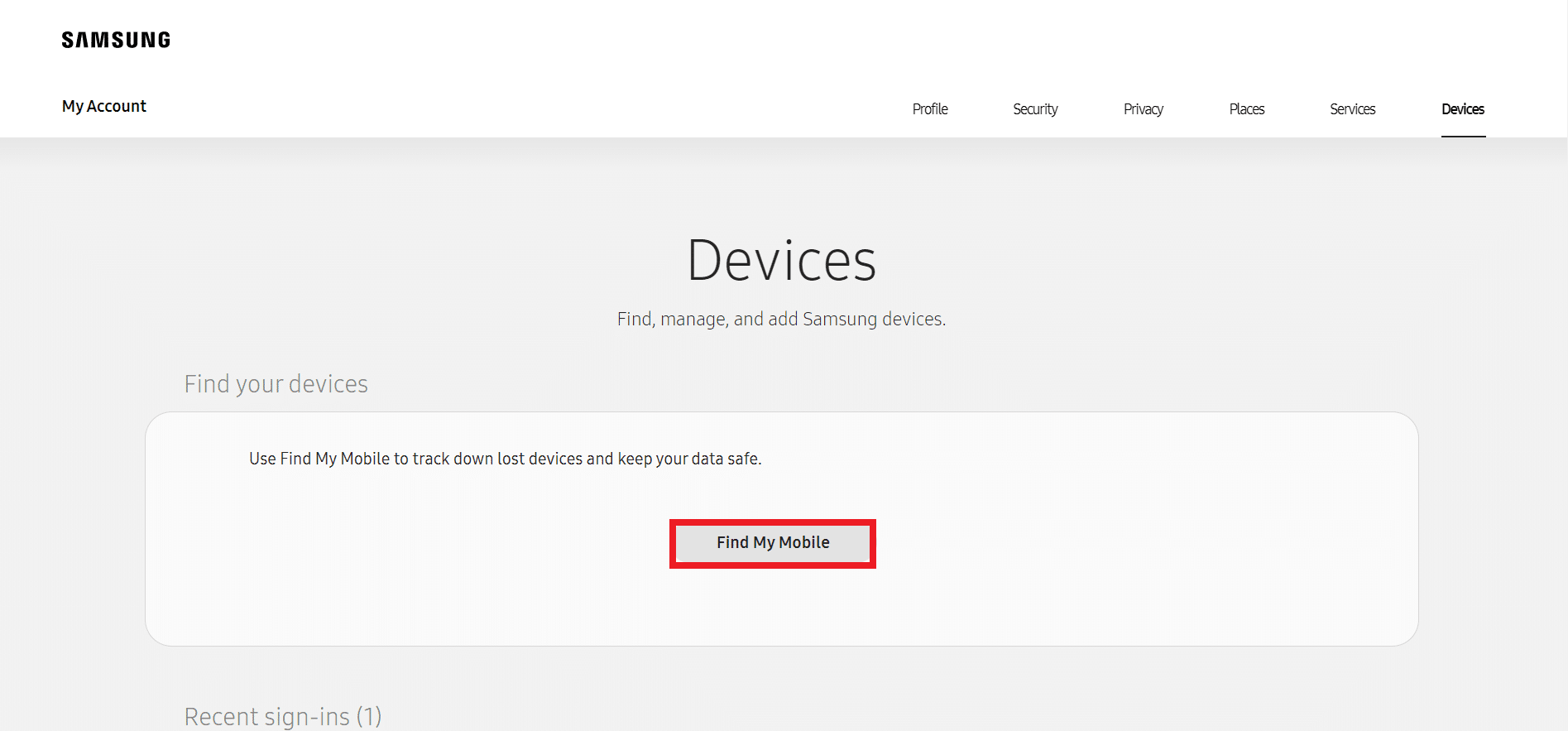
12. Zaznacz wszystkie pola informacyjne i kliknij „Zgadzam się”.
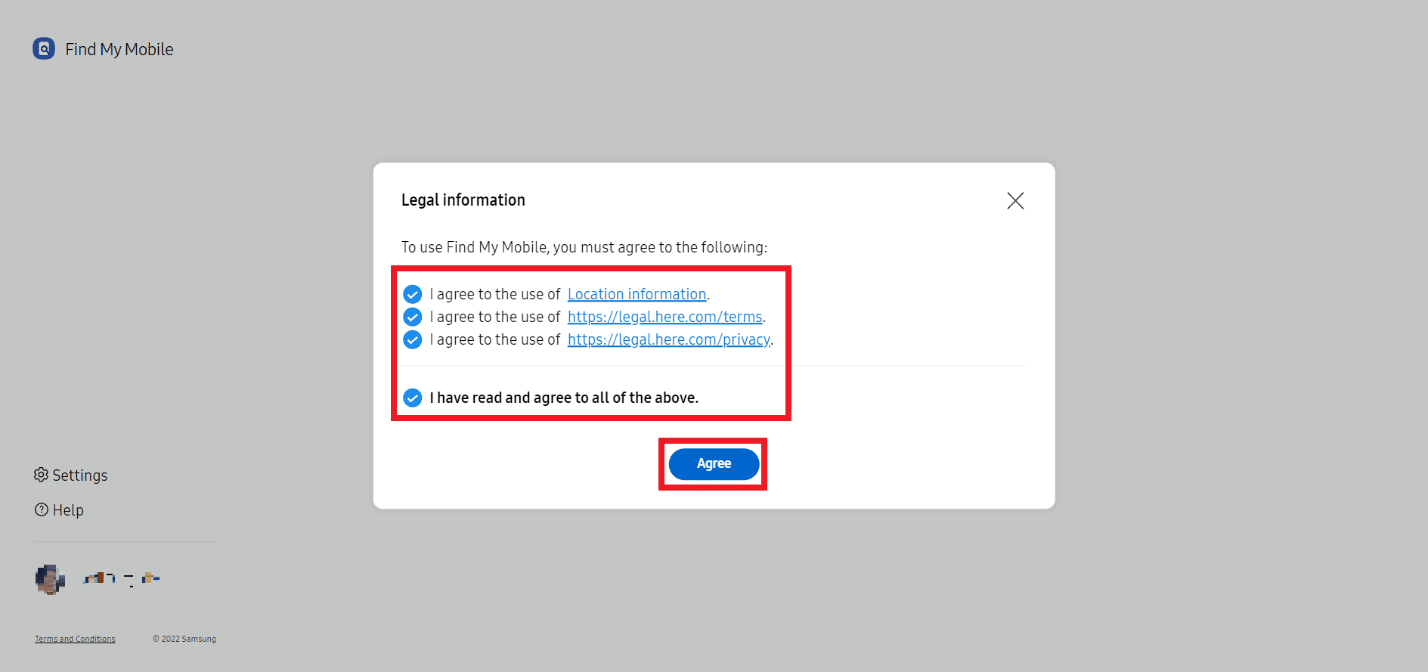
13. Na stronie „Find My Mobile” w przeglądarce kliknij opcję „Odblokuj”.
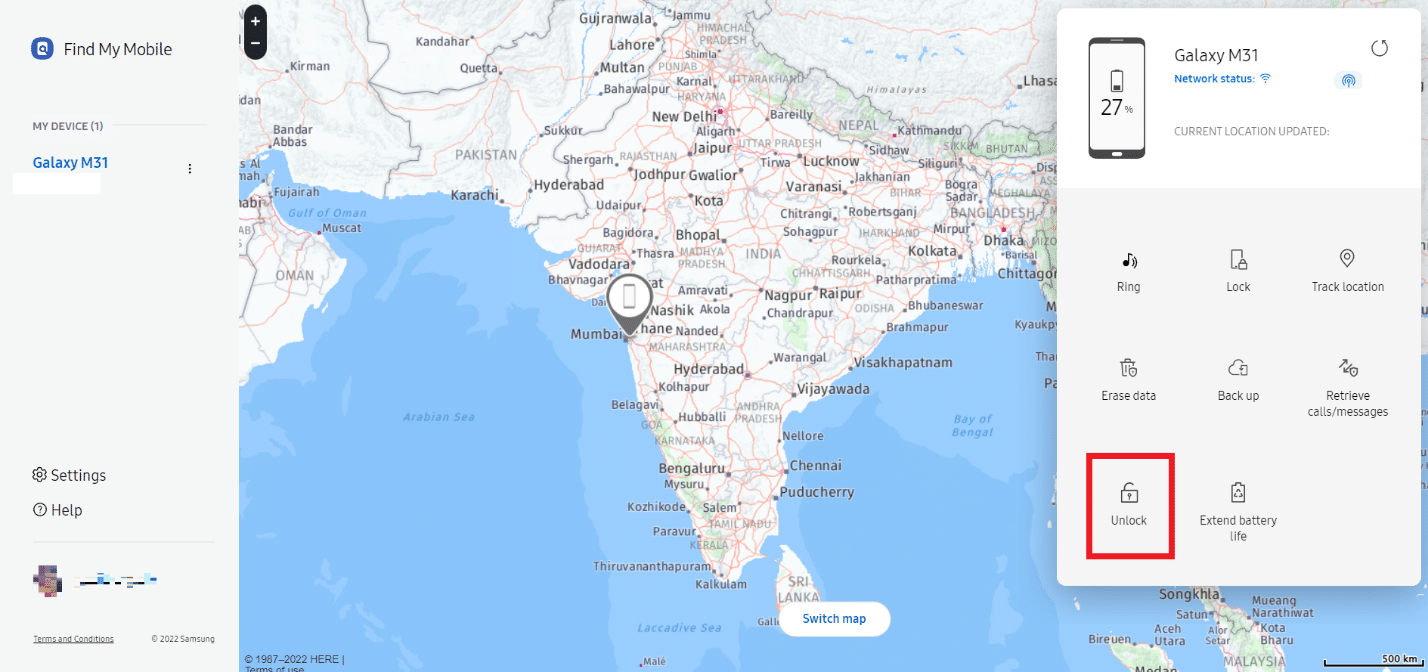
14. Kliknij opcję „Odblokuj” w wyskakującym okienku „Odblokuj mój telefon”.
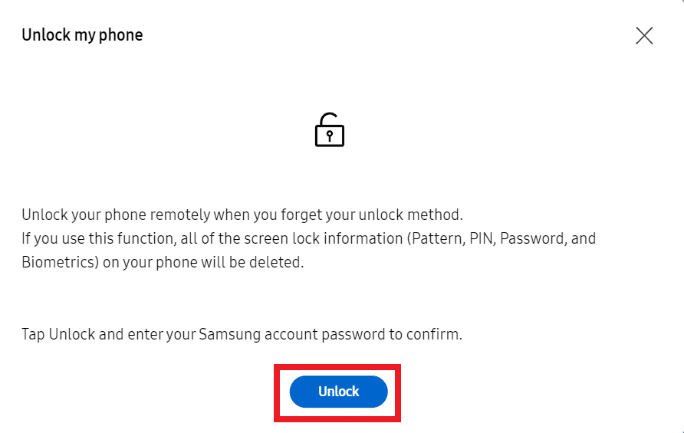
15. Wprowadź ponownie hasło do konta Samsung, a następnie kliknij „Dalej”.
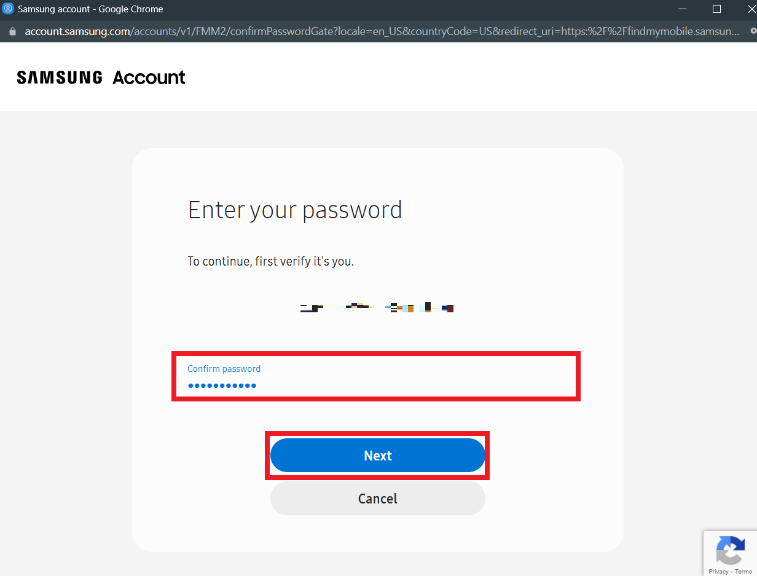
16. Poczekaj kilka sekund, aż telefon zostanie odblokowany.
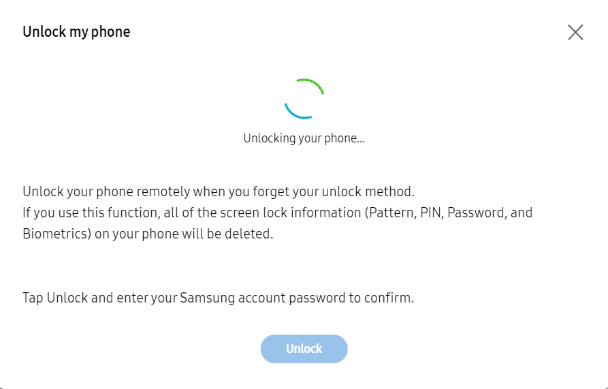
17. Po odblokowaniu telefonu na ekranie pojawi się komunikat „Twój telefon jest odblokowany”.
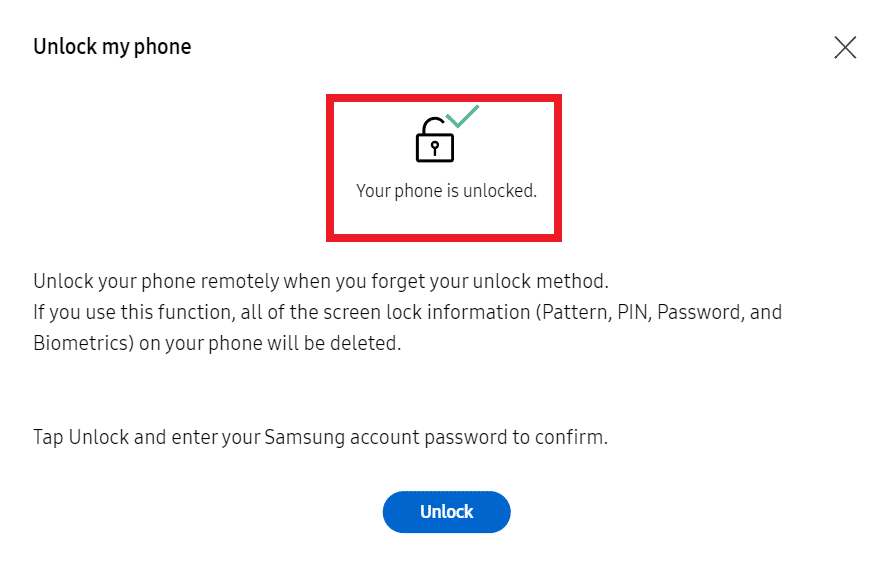
Metoda 5: Uruchomienie w trybie awaryjnym
Uruchomienie w trybie awaryjnym pozwala na tymczasowe wyłączenie pobranych aplikacji, co może pomóc w rozwiązaniu problemu z odblokowaniem smartfona.
1. Naciśnij i przytrzymaj przycisk zasilania/blokady, znajdujący się z boku telefonu.
2. Na ekranie, który się wyświetli, naciśnij i przytrzymaj opcję „Wyłącz”.
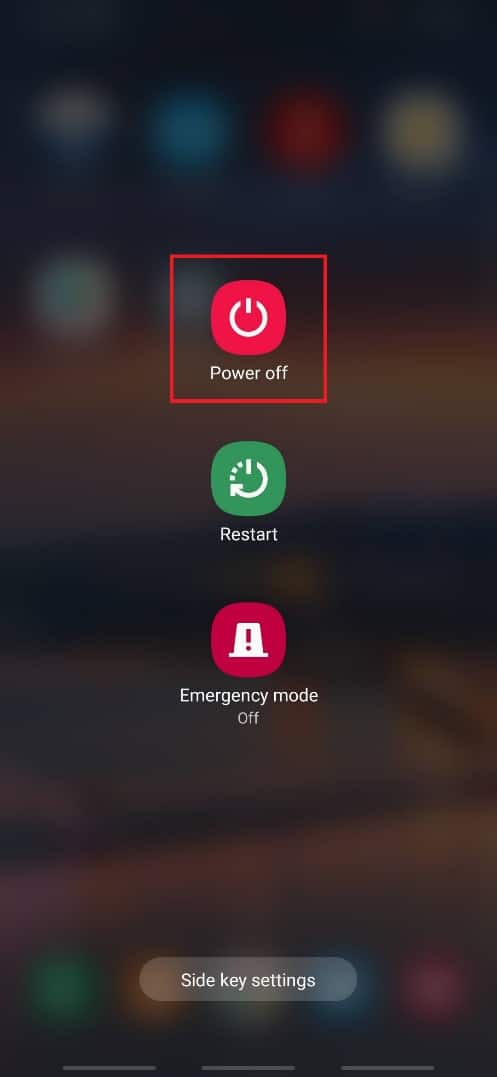
3. Następnie wybierz opcję „Tryb awaryjny”, aby ponownie uruchomić telefon w tym trybie.
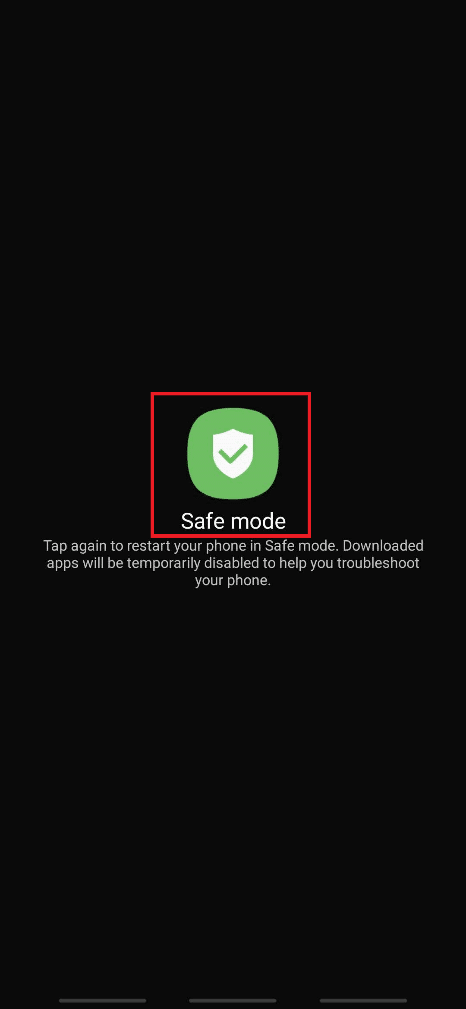
Metoda 6: Wykorzystanie luki w interfejsie blokady
Ta metoda jest skuteczna jedynie w przypadku smartfonów z systemem Android w wersjach 5.0 – 5.1.1. Jej zastosowanie pozwala na zawieszenie interfejsu ekranu blokady, umożliwiając dostęp do interfejsu smartfona bez utraty danych. Poniższe kroki zostały przedstawione na przykładzie Androida w wersji 11, z zastrzeżeniem, że metoda ta działa tylko na urządzeniach z Androidem w wersji od 5.0 do 5.1.1.
1. Na ekranie blokady wybierz opcję „Połączenie alarmowe”.
2. W dialerze wpisz znak gwiazdki.
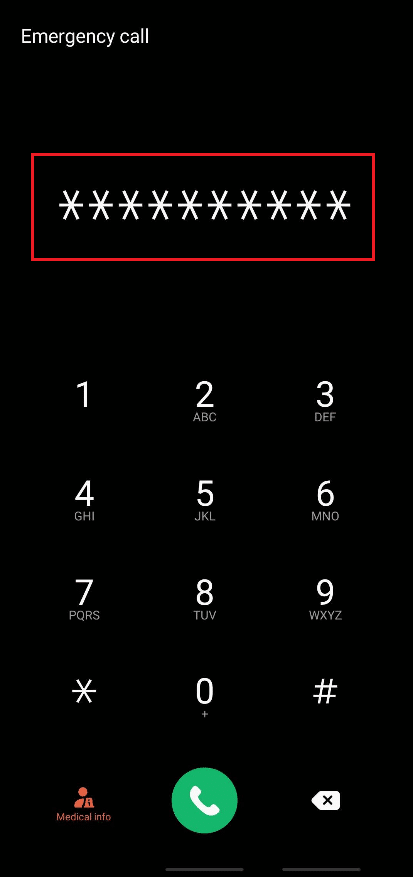
3. Zrób to 10 razy.
4. Dwukrotnie kliknij na wpisane znaki gwiazdki i skopiuj je.
<img class=”alignnone wp-image-99879″ width=”340″ height
newsblog.pl
Maciej – redaktor, pasjonat technologii i samozwańczy pogromca błędów w systemie Windows. Zna Linuxa lepiej niż własną lodówkę, a kawa to jego główne źródło zasilania. Pisze, testuje, naprawia – i czasem nawet wyłącza i włącza ponownie. W wolnych chwilach udaje, że odpoczywa, ale i tak kończy z laptopem na kolanach.